Oglas
 Filmove datoteke općenito nisu optimizirane za pametni telefon. Često zauzimaju previše prostora i mogu biti kodirani u formatu na koji se pametni telefon ne može reproducirati vrlo lako. Ako je sporni film na fizičkom DVD-u, on će ga morati reproducirati u standardnu video datoteku prije nego što ga možete reproducirati.
Filmove datoteke općenito nisu optimizirane za pametni telefon. Često zauzimaju previše prostora i mogu biti kodirani u formatu na koji se pametni telefon ne može reproducirati vrlo lako. Ako je sporni film na fizičkom DVD-u, on će ga morati reproducirati u standardnu video datoteku prije nego što ga možete reproducirati.
Konverzija videa nije tako bitna kao što je bila prije pri reprodukciji videozapisa na modernom pametnom telefonu. Pomoću aplikacija poput VLC za Android možete reproducirati videozapise gotovo bilo koje vrste ili veličine izravno na svom pametnom telefonu. Ipak, možda ćete ipak željeti pretvoriti film prije nego što ga pogledate kako biste uštedjeli dragocjeni prostor za pohranu na vašem pametnom telefonu i dobili više Baterija učinkovite Kako bateriju svog telefona trajati dulje i zadržati više sokaŽivot baterije jedna je od najvećih borbi moderne elektronike. Pametni telefoni, tableti i prijenosna računala bave se time - pa što možete učiniti kako biste maksimalno iskoristili količinu vremena koje ste potrošili? Čitaj više reprodukcije.
Ručna kočnica
Ručna kočnica jedan je od popularnijih alata za pretvorbu video zapisa. Te se aplikacije nazivaju alatima za "kodiranje", jer mogu pretvoriti videozapise iz jednog kodiranog formata u drugi kodirani format. Ovdje ćemo se usredotočiti na verziju sustava Windows, ali HandBrake također radi na Mac OS i Linuxu. Možeš preuzmite Ručnu kočnicu za bilo koju platformu s njegove web stranice.
Ručna kočnica također nudi Mogućnosti kopiranja DVD-a 5 jednostavnih koraka za uklanjanje čitavog DVD-a na vaš tvrdi diskJeste li napravili sigurnosnu kopiju DVD kolekcije? Dopustite da vam pokažemo kako možete ručno snimiti DVD-ove na tvrdom disku. Čitaj više , tako da film možete s fizičkog DVD-a pretvoriti u datoteku koju možete pogledati na svom telefonu. Da biste to učinili, morat ćete instalirati DVD43 softver za Windows koji zaobilazi DRM Što je DRM i zašto postoji ako je tako zlo? [MakeUseOf objašnjava]Upravljanje digitalnim pravima najnovija je zaštita od kopiranja. To je najveći uzrok frustracije korisnika danas, ali je li to opravdano? Je li DRM nužno zlo u ovom digitalnom dobu ili je model ... Čitaj više koji se isporučuju s DVD-ima kako bi se omogućilo kopiranje. Ovisno o zemlji u kojoj se nalazite, to može tehnički biti nezakonito.
Nakon što instalirate i pokrenete HandBrake, kliknite izbornik Source i odaberite vrstu videa koji želite pretvoriti. Izaberi Video datoteka za jednu datoteku ili mapa pretvoriti sve video datoteke u jednu mapu. Ako želite pretvoriti DVD, umetnite disk u računalo i on će se pojaviti u padajućem okviru Izvor.
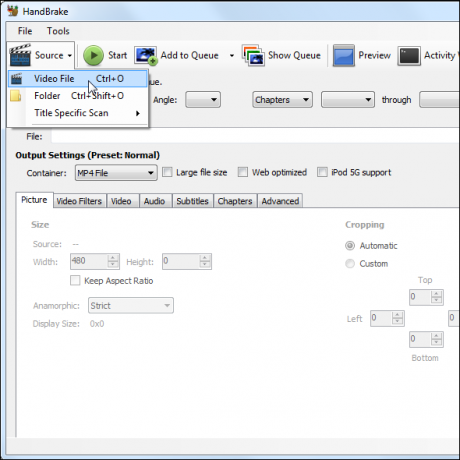
Nakon dodavanja datoteke možete započeti ugađanje postavki pretvorbe. Ako ste dodali DVD, kliknite gumb Titula i odaberite odgovarajući odjeljak DVD-a.
Što god pretvorili, morat ćete odrediti odredište. Možete unijeti odredište ove pretvorbe pomoću gumba Odredište kutija. Ako želite da se HandBrake u budućnosti automatski pobrine za to, otvorite prozor s mogućnostima (Alati -> Opcije), odaberite Izlazne datoteke i unesite zadanu lokaciju u okvir Default Path. Na primjer, možete imati HandBrake da automatski spremi sve pretvorene video datoteke na radnu površinu ili na neko drugo lako dostupno mjesto.
Da biste brzo odabrali odgovarajuće postavke transkodiranja za svoj uređaj, kliknite opciju u stupcu Predpodešena. Postoje opcije za iPhone Potpuni vodič za početnike za iOS 11 za iPhone i iPadEvo svega što trebate znati kako biste započeli s iOS-om 11. Čitaj više i različite vrste Android Android početni vodič: Kako postaviti svoj prvi pametni telefonAko ste tek započeli sa svojim prvim Android pametnim telefonom, ovaj detaljni vodič sadrži sve što trebate znati. Čitaj više telefonima, kao i drugim uređajima poput iPod Touch-a, iPada i Apple TV-a. Također možete odabrati jedan od uobičajenih profila.
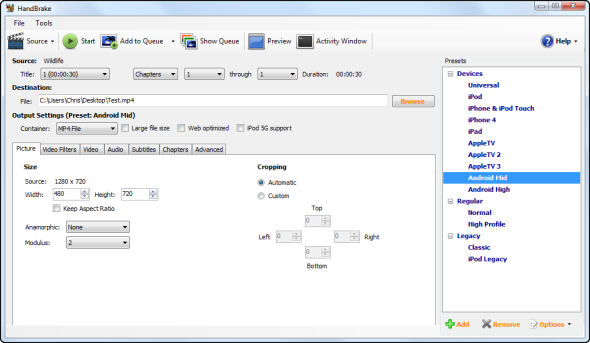
Možete izboriti postavke pretvorbe nakon odabira unaprijed postavljenih postavki. Na primjer, the Slika kartica omogućuje vam postavljanje prilagođene širine i visine za vašu video datoteku. Međutim, vjerojatno ćete biti u redu ako se pridržavate zadanih postavki.
Nakon što ste spremni izvršiti konverziju, kliknite gumb Početak dugme. Ručna kočnica pretvorit će vaš odabrani izvorni video i stvoriti novi videozapis u odredišnoj mapi koju ste odredili.
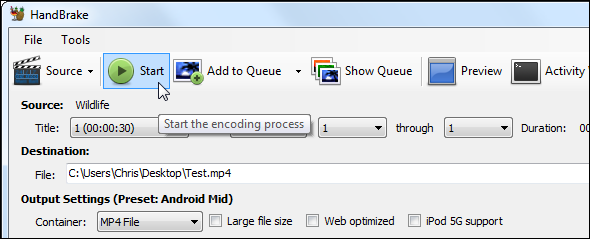
Sada možete kopirati video datoteku u svoj telefon spajajući je s računalom USB kabelom ili, ako je Android telefon, pomoću izvrsne aplikacije AirDroid za prenesite video datoteku na svoj telefon putem Wi-Fi-ja AirDroid - Slanje SMS-a, dijeljenje veza, prijenos datoteka i još više [Android 2.1+]U prošlosti smo pregledali mnoge aplikacije koje bi mogle učiniti vaš Android telefon još spektakularnijim. U stvari, imamo sjajan popis najboljih 100 Androidovih aplikacija na koje smo naišli ... Čitaj više .
Ako redovito pretvarate mnogo videozapisa, mogli biste koristite DropFolders zajedno s Ručnom kočnicom Gledajte mape i pretvarajte video datoteke pomoću DropFolders & HandBrake Čitaj više za automatsko pretvaranje video datoteka koje dodate u određenu mapu na računalu.
SUPER
SUPER je Windows aplikacija koja slijedi svoj kult. Kannon ga je nedavno nazvao "ubojicom ručne kočnice", napomenuvši kako je "nijedan besplatni (ili plaćeni) video softver u svojoj klasi ne odgovara svestranosti i širokoj kompatibilnosti tipa SUPER.”SUPER nudi više snage i mogućnosti od HandBrake-a. Također je kompatibilniji s različitim formatima videozapisa. HandBrake je uklonio podršku za AVI, XviD i OGG / OGM kodeke, ali SUPER i dalje podržava te formate.
Međutim, SUPER je puno složenija aplikacija s korisničkim sučeljem koje nije ni približno lako. Također instalira adware tijekom postupka instalacije Jednostavan popis za sigurnu instalaciju besplatnog softvera bez svih bezvrijednihZamislite ovo - upravo ste pronašli ovaj fantastični besplatni softver zbog kojeg vas oduševljavaju zbog svega što on može učiniti za vas, ali kad ga instalirate otkrijete da je upakiran ... Čitaj više , koju nakon instalacije SUPER-a morate odmah deinstalirati ako želite održavati sustav Windows čistim. I to je samo Windows, tako da korisnici Mac i Linuxa nisu više sretni.
Ako vas zanima SUPER, prijeđite na Kannonov vodič za upotrebu SUPER-a Želite ubojicu ručne kočnice? SUPER pretvara sve videozapise besplatno [Windows]SUPER za Windows provodi video pretvorbu (kodiranje), spajanje datoteka i snimanje video zapisa na velikom broju vrsta datoteka. Do danas, nijedan besplatni (ili plaćeni) video softver u svojoj klasi ne odgovara svestranosti i širokoj ... Čitaj više , gdje će vas provesti kroz dodavanje adware-a i upoznavanje sa SUPER-ovim sučeljem.
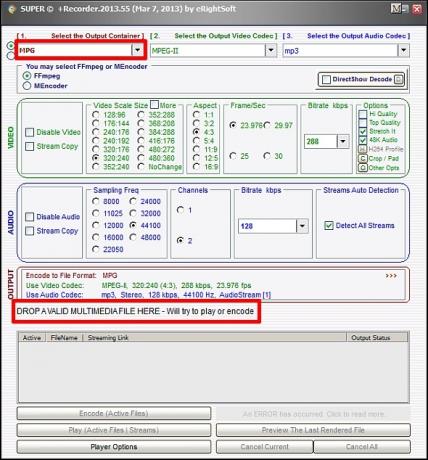
Više alata
Ovo su naša dva omiljena alata za pretvorbu videozapisa, bez obzira trebate li gladak, jednostavan za upotrebu sučelje optimizirano za najpopularnije formate ili vam je potreban najfleksibilniji alat za pretvorbu video zapisa Tamo vani.
Koji je vaš omiljeni alat za pretvorbu videozapisa prije nego što ih pogledate na svom pametnom telefonu? Želite li više neki od gore navedenih alata ili ste pronašli bolji? Ostavite komentar ispod i podijelite svoj omiljeni!
Kreditna slika: Smartphone mobilni video putem Shutterstocka
Chris Hoffman je tehnološki bloger i svestrani ovisnik o tehnologiji koji živi u Eugeneu, Oregon.


